为什么WhatsApp会提示存储空间已满?
许多用户在长期使用WhatsApp后,会遇到存储空间被占满的情况。主要原因包括:
- 聊天记录堆积:长期未清理的群聊和私聊会占用大量存储。
- 媒体文件过多:图片、视频、语音和GIF是最主要的“空间杀手”。
- 缓存文件:WhatsApp会自动生成缓存,加快加载速度,但长期累积会占用空间。
- 重复文件:多次转发和保存的图片、视频会造成存储浪费。
如果你在接收文件时提示“存储空间不足”,甚至出现 WhatsApp无法下载文件 的问题,就说明该进行一次全面清理了。

如何查看WhatsApp存储占用情况?
在清理之前,首先要了解哪些聊天或文件占用了最多空间。
操作步骤:
- 打开 WhatsApp → 点击右上角的 设置。
- 进入 存储与数据 → 管理存储空间。
- 在这里你可以看到:
- 总体占用空间
- 各个聊天或群组占用的存储大小
- 大于5MB的文件统计
👉 这个功能帮助你快速定位“存储大户”,从而更有针对性地清理。
清理WhatsApp存储的常用方法
1. 删除大文件和不必要的媒体
- 在 管理存储 中,选择“大文件”,批量删除视频、音频。
- 对于无关紧要的群组图片,可以直接清空。
📌 提示:先浏览文件,避免误删重要资料。
2. 清理聊天记录
- 进入单个聊天 → 点击右上角的 更多 → 清空聊天。
- 如果不想丢失重要信息,可以选择“仅清除媒体”。
3. 删除重复文件
很多人会在相册和WhatsApp中保存同一份文件,造成冗余。
- 打开文件管理器,查找并删除重复文件。
- iOS用户可通过“照片-重复项”功能快速处理。
4. 管理缓存文件
- Android用户:进入“设置” → “应用” → “WhatsApp” → “存储” → 清理缓存。
- iPhone用户:缓存会随着删除聊天或重新安装自动清理。
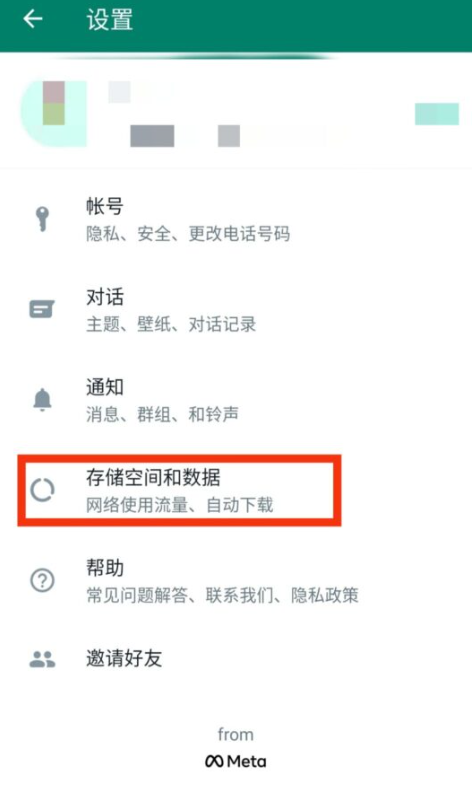
5. 设置媒体自动下载规则
为了避免WhatsApp自动下载大量文件,可以关闭自动下载:
- 打开 设置 → 存储与数据。
- 在“媒体自动下载”中,设置为仅在 Wi-Fi下下载 或 手动下载。
这样能从源头减少存储占用。
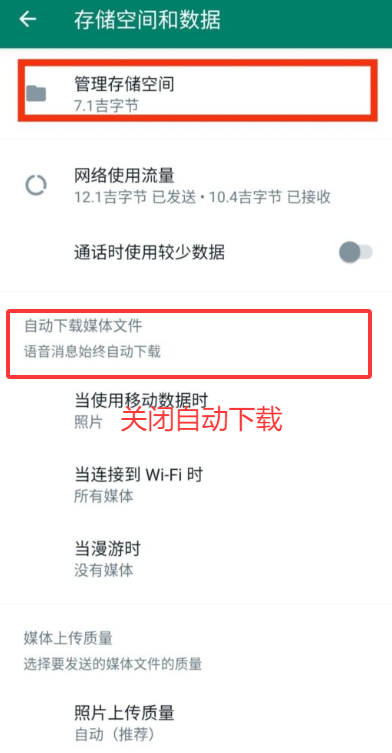
进阶清理技巧
1. 使用第三方清理工具
如 Google Files 或 CCleaner 等工具,可以帮助快速扫描并删除无用媒体。
(参考:Google Files 官方介绍)
2. 定期备份并删除本地文件
WhatsApp支持将聊天记录和媒体备份到 Google Drive 或 iCloud。
- 备份完成后,可以放心删除本地文件。
- 这样既释放空间,又能保证重要信息不丢失。
3. 利用云存储分流
如果你的设备存储空间有限,可以把重要图片、视频转移到 Google Photos 或 OneDrive。
- 这样既能分类管理,又能减轻手机压力。
- 例如:Google Photos 官方入口
常见问题解答(FAQ)
Q1:清理聊天记录会丢失重要消息吗?
A:如果不想丢失消息,可以选择“清除媒体”而保留文字,或先备份再清理。
Q2:WhatsApp存储清理后,会影响应用运行吗?
A:不会,清理后反而更流畅。
Q3:是否可以只清理某个群组的文件?
A:可以,在“管理存储”中选择该群组,然后单独删除。
Q4:清理缓存和删除数据有什么区别?
A:缓存清理不会影响聊天记录,而删除数据会导致账户信息丢失。
总结
当你发现 WhatsApp存储满了,不要慌。通过查看占用情况、删除无用文件、管理聊天记录和缓存,就能快速释放空间。更进一步的做法是定期备份,并利用云存储分流。这样不仅能解决短期问题,还能长期保持设备的流畅性。
通过合理的存储管理,你的WhatsApp将不再因为空间不足而困扰,聊天、传输文件也会更加顺畅。
发表回复